Windows10系统下浏览器无法缓存音频文件的解决方法
win10作为一个全新的操作系统,在带给我们新功能的同时,也会带来一些小问题。比如,有些用户就反馈自己在升级win10后,发现IE浏览器突然缓存不了音频文件了,就算是DAT文件也无法修改。这是怎么回事呢?接下来,小编就给大家介绍Windows10系统下浏览器无法缓存音频文件的解决方法。
推荐:windows10正式版系统下载
解决方法:
1、首先我们下载一个影音嗅探神器(地址),这个软件无法抓取音频文件,但是里面可以浏览你的网页,粘贴你的音频链接,等待缓存完成。
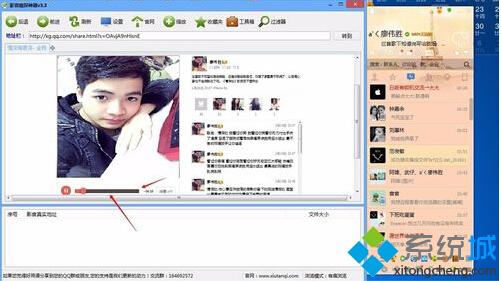
2、缓存完成之后,我们就可以到浏览器的Internet选项,然后点击历史浏览记录的设置,查看文件,在里面找到你的缓存音频文件。其实种种原因都是浏览器的原因,只要找到办法用旧版的浏览器就可以缓存到文件。

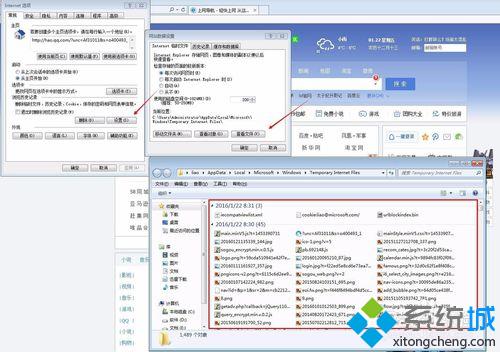
Windows10系统下浏览器无法缓存音频文件的解决方法就介绍到这里了。大家在升级win10后,如果也碰到同样问题的话,只要按照上述方法进行操作,相信很快就能解决了!
相关推荐:
快速清除Win10系统应用商店缓存文件方法(附图)
相关教程:音乐文件缓存提取工具我告诉你msdn版权声明:以上内容作者已申请原创保护,未经允许不得转载,侵权必究!授权事宜、对本内容有异议或投诉,敬请联系网站管理员,我们将尽快回复您,谢谢合作!










